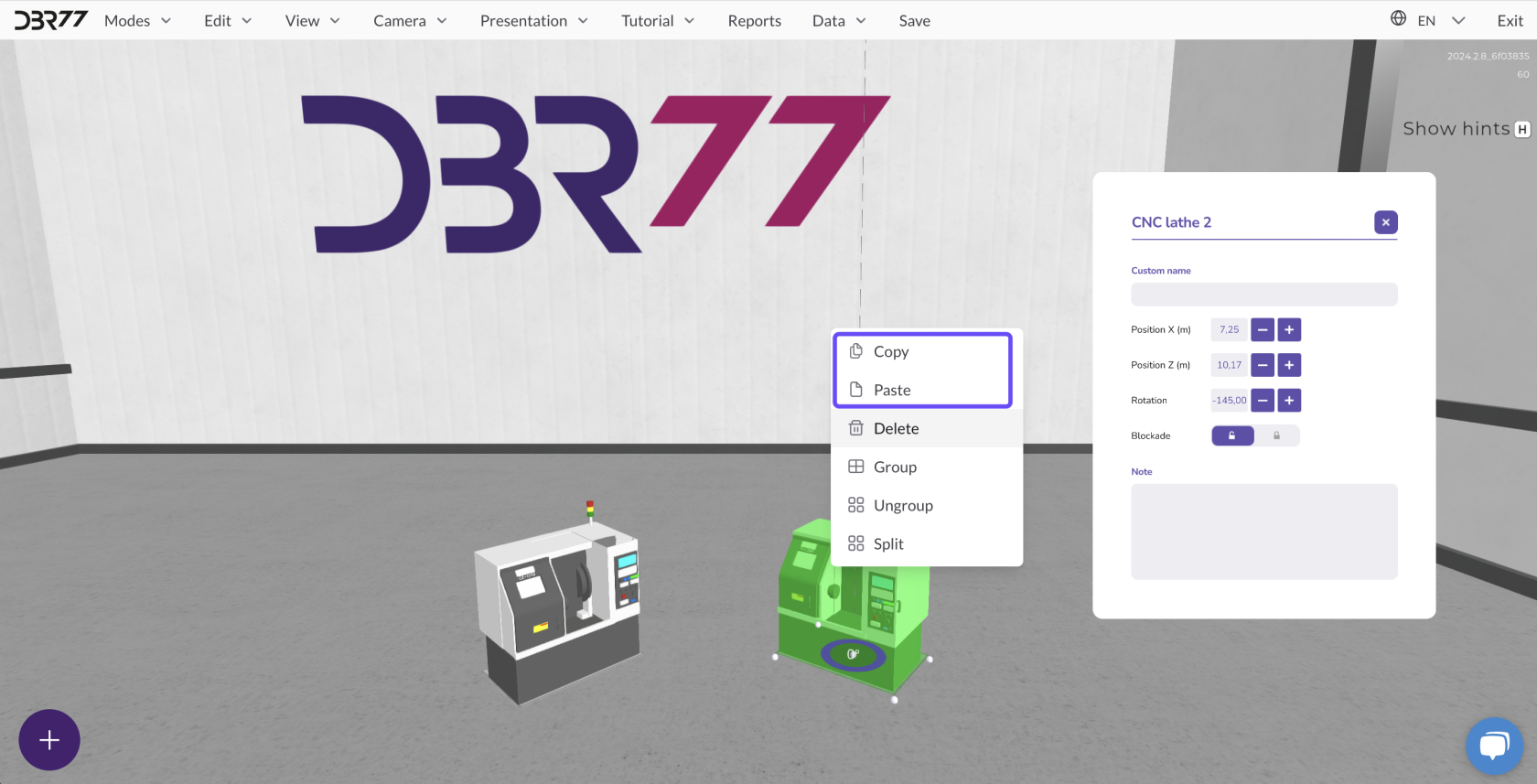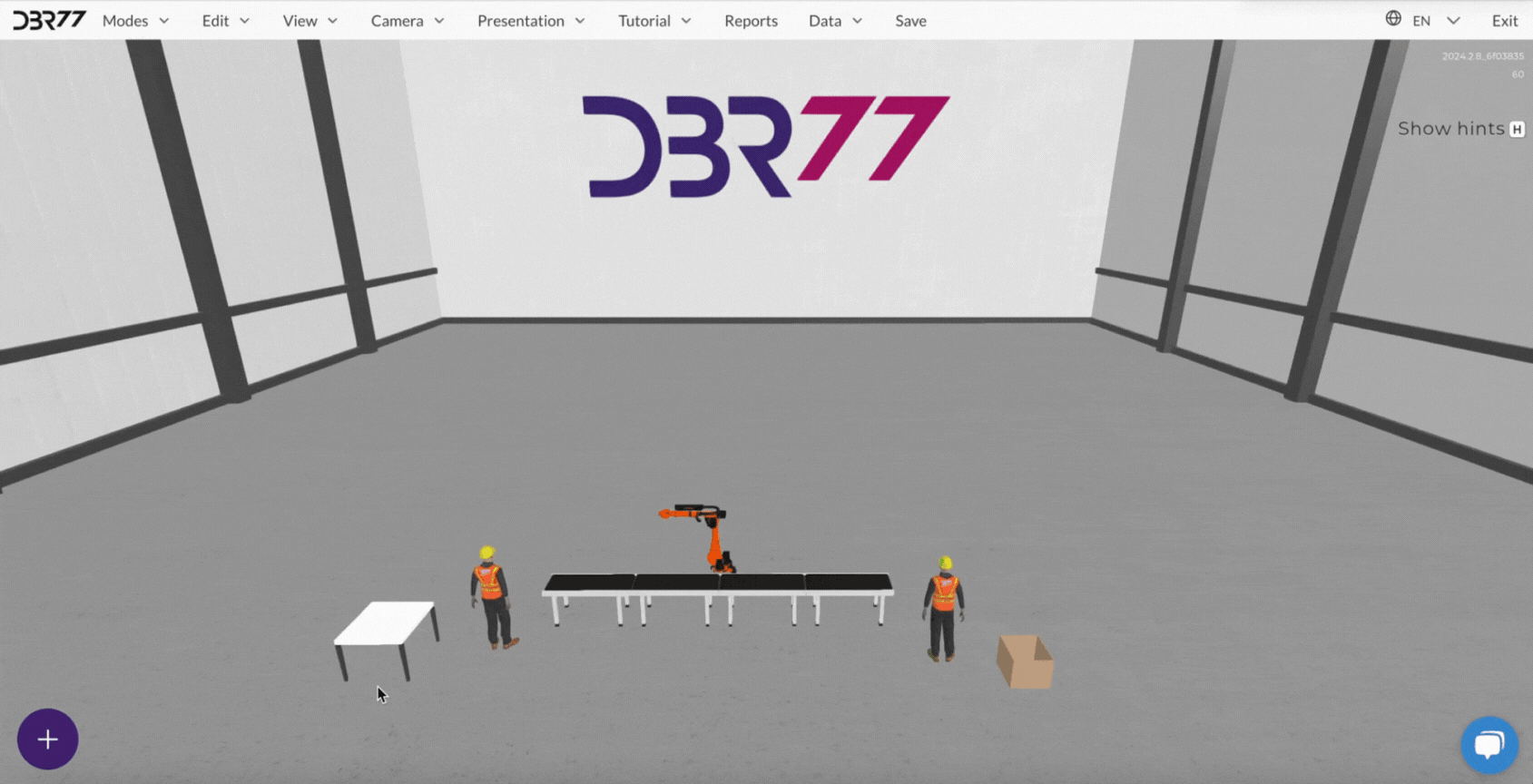Copying and Pasting Elements in Build Mode
Um
Follow Elementethese aufsteps derto Szenecopy zuand kopierenpaste oderelements einzufügen,within folgenthe Siescene:
Copying Schritten:Elements
Elemente
auswählen:
WählenSelect Sie die gewünschten Elemente auf der Szene aus, indem Sie mit der linken Maustaste auf das jeweilige Element klicken.Sie können:Elements
einzelneClickElementeonnacheinandertheanklicken,desiredoderelements with the left mouse button to select them. You can:- Click individual elements one by one.
dieDragMaustheziehen,mouseumtoalleselectElementeallinelementseinemwithinBereichanzu markieren.area.
Elemente
Copy Selected Elements
NachAfterderselecting,Auswahldoubleklickenright-clickSieanddoppeltchoosemit"Copy"derfromrechtentheMaustastecontextundmenu.- Alternatively,
„Kopieren“useausthedemkeyboardKontextmenüshortcuts:- Ctrl + C (Windows).
Alternativ können Sie die Tastenkombination Strg + C (Windows) oderCmd + C (Mac)verwenden..
Elemente
Pasting Elements
-
Insert Copied Elements
UmTodiepaste,kopiertendoubleElementeright-clickaufandderchooseSzene"Paste"einzufügen,fromklickentheSiecontextdoppeltmenu.mitThederelementsrechtenwillMaustastebeundplacedwählenwhere„Einfügen“.theDiemouseElementepointerwerdenisdort eingefügt, wo sich der Mauszeiger befindet.positioned.SieAlternatively,könnenuseauchtheStrgshortcuts:- Ctrl + V (Windows).
- Cmd + V (Mac)
verwenden und den Mauszeiger auf die gewünschte Einfügeposition setzen..
oder
-
Positioning the Elements
- Move the mouse pointer to the desired location before pasting to control the placement of the elements.
These steps streamline the duplication and arrangement of objects, ensuring efficiency and accuracy in scene creation.